
Fortnite를 플레이하는 동안 어떤 조준 지원 설정을 사용해야 할지 궁금하십니까? PC, 모바일, 콘솔에서 최고의 제품을 만나보세요.
배틀 로얄 장르의 팬들은 다양한 기능으로 인해 Fortnite를 선택하는 경우가 많습니다. 여러 플랫폼에 걸친 게임 접근성과 크로스 플랫폼 기능 덕분에 플레이어는 선호하는 기기에서 Epic Games 타이틀을 즐길 수 있습니다.
게임 PC 릴리스에서는 플레이어가 키보드와 마우스를 사용할 수 있었지만, 콘솔 릴리스에서는 추가 입력 장치로 컨트롤러가 도입되었습니다. PC, 콘솔 또는 모바일(일반적인 터치 스크린 기능 제외)에서 플레이어는 컨트롤러를 사용하여 Fortnite를 플레이할 수 있습니다.

Fortnite의 조준 지원은 여전히 논란의 여지가 있습니다.
새로운 플레이어가 Battle Royale에서 우위를 점하는 데 도움이 된 기능 중 하나는 게임 컨트롤러와 터치 기능을 통해 가능해진 조준 지원이었습니다. 그러나 PC 플레이어들은 해당 기능이 자신들에게 불공평하다고 주장하며 소란을 일으켰습니다.
그 이후로 커뮤니티에는 컨트롤러 사용을 선호하는 사람들과 키보드 및 마우스 사용을 선호하는 사람들 사이에 분열이 존재했습니다. PC, 모바일 또는 콘솔을 사용 중이고 어떤 조준 지원 설정을 사용해야 할지 확실하지 않은 경우 이것이 가장 좋은 옵션입니다.
내용물
Fortnite 최고의 PC Aim Assist 설정
Fortnite의 조준 지원에 대해 가장 먼저 알아야 할 점은 이 기능은 터치 및 컨트롤러 입력 방법에만 사용할 수 있으며 키보드와 마우스에는 전혀 없다는 것입니다.
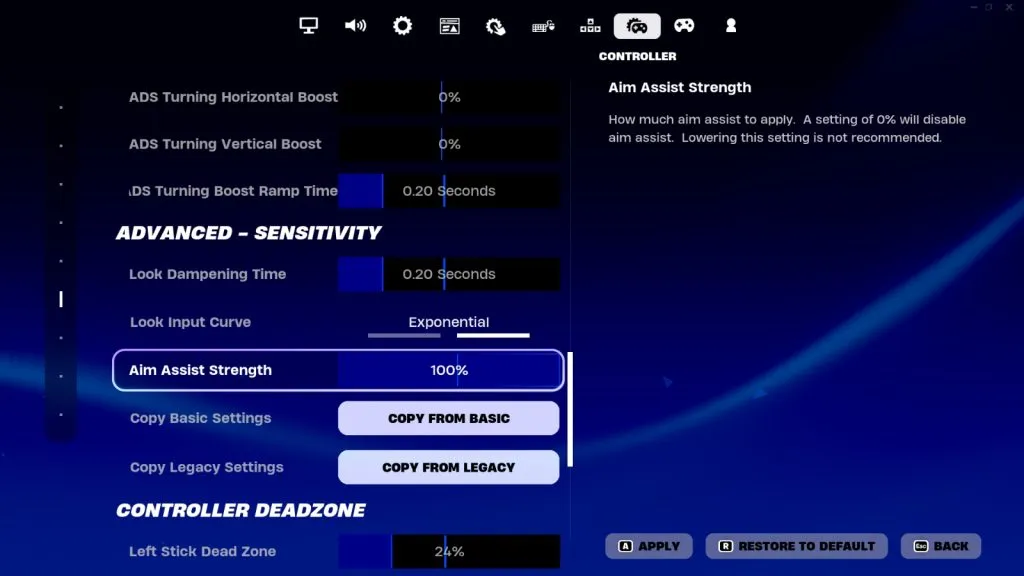
고급 컨트롤러 설정으로 이동하여 Aim Assist를 조정할 수 있습니다.
그러나 PC에서 컨트롤러를 사용하여 플레이하는 경우 조준 지원을 활성화하고 최상의 설정을 선택할 수 있는 방법은 다음과 같습니다.
- 포트나이트 설정으로 이동하세요.
- 컨트롤러 설정 메뉴에서 아래로 스크롤하여 고급 옵션을 활성화합니다.
- 활성화되면 고급 – 감도 설정까지 아래로 스크롤합니다.
- 거기에는 값 슬라이더가 있는 Aim Assist Strength라는 옵션이 표시됩니다.
- 십자선이 적을 향해 더 강하게 스냅되도록 하려면 최대 100까지 슬라이드하고, 그렇지 않으면 권장 값인 80을 유지하십시오.
- 적용을 누릅니다.
- 이제 끝났습니다! 이제 Fortnite PC의 조준 지원 설정을 조정했습니다.
이 설정을 적용하면 이제 PC에서 컨트롤러를 사용하는 동안 손쉬운 조준 지원을 경험할 수 있습니다.
콘솔에서 최고의 Aim Assist 설정
이제 사용자는 Nintendo Switch, Xbox 또는 PlayStation 등 선호하는 콘솔 플랫폼에서 Fortnite의 Aim Assist 강도를 수정할 수 있습니다. PC 설정과 유사한 방식입니다. 계속하려면 설정 메뉴로 이동하여 위에 제공된 지침을 따르세요.
그럼에도 조준 지원 설정을 줄이기 전에 독립적으로 실험해 볼 수 있습니다. 컨트롤러 드리프트는 플레이어가 조준 지원의 이점을 충분히 누릴 수 없게 만드는 중요한 요인인 경우가 많습니다.
모바일 최고의 조준 지원 설정
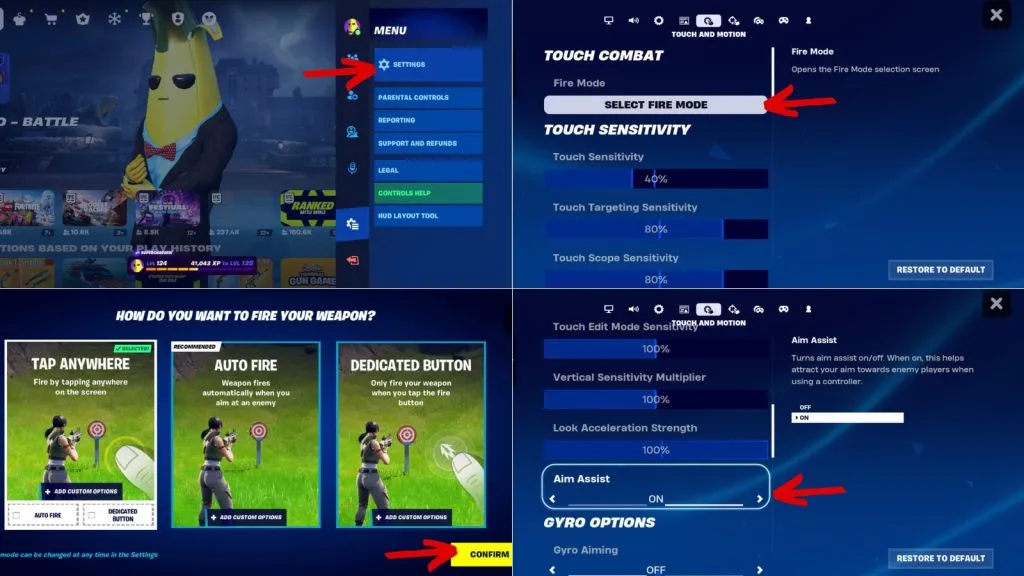
Fortnite Mobile에는 플레이어를 위한 자동 조준 및 조준 지원 기능이 있습니다.
당신이 모바일에서 Fortnite 플레이어이고 PC 및 콘솔 플레이어의 수준을 맞추고 싶다면 게임에서 다음을 제공합니다. 더 강력한 조준 지원 기능을 갖춘 자동 발사 기능. 최상의 설정을 선택하는 방법은 다음과 같습니다.
- 포트나이트 설정으로 이동하세요.
- 터치 및 모션 메뉴에서 터치 전투 아래의 사격 모드 선택을 클릭하세요.
- 일부 사용자 지정 옵션과 함께 게임에서 선호하는 발사 모드를 선택하세요. 자동 발사가 활성화된 전용 버튼을 선택하는 것이 좋습니다.
- 그런 다음 터치 및 동작 설정으로 돌아갑니다.
- 거기서 Aim Assist가 나올 때까지 아래로 스크롤하세요.
- 켜고 적용을 눌러주세요.
- 이제 끝났습니다! 이제 Fortnite Mobile의 조준 지원 설정을 조정했습니다.
모바일이 Fortnite에 가장 이상적인 플랫폼은 아닐지라도 플레이어가 즐거운 시간을 보낼 수 있도록 다양한 접근성 기능을 제공합니다. 시간.
더 많은 Fortnite 가이드를 확인하세요:




답글 남기기